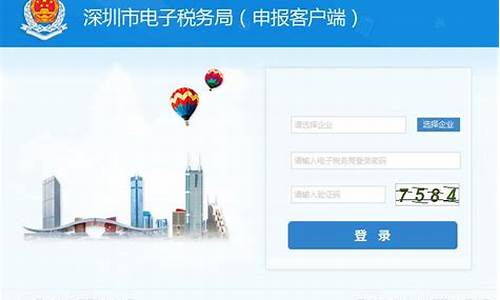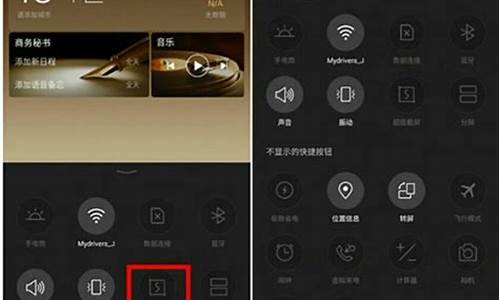小白重新装电脑系统_小白重装电脑系统教程
1.电脑系统不见了,怎么重装系统?
2.电脑怎么从新装系统
3.电脑怎么重新安装系统
4.电脑小白怎么重装系统
5.为什么我用小白一键重装系统到这个画面就不动了。已经快有30分钟了!
6.我之前用小白重装系统,然后重装了windows10的系统。然后装一半卡住了。一一
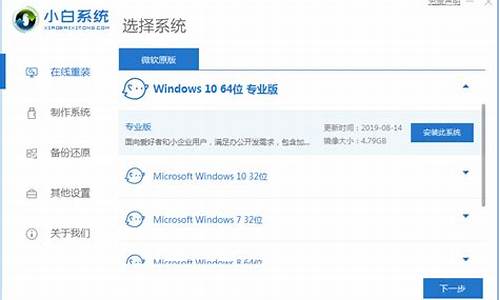
你好,从你的描述来看,并没有安装失败噢
只是开机引导需要手动选择,建议你设置一下即可
首先我们打开小白一键重装系统软件,找到“其他设置”,选择“启动菜单”
选择PE删除即可
以上就是解决的方法一啦!希望可以帮到你。
方法二:
在桌面上右击“计算机”,打开属性。
请点击输入描述
进入之后点击打开“系统高级设置”
请点击输入描述
打开系统属性窗口,点击切换到“高级”
请点击输入描述
点击“启动和故障恢复”下的设置按钮。
请点击输入描述
在默认操作系统下可以下拉设置默认进入的操作系统。
请点击输入描述
显示操作系统列表的时间现在设置的是5秒,可以直接设置这个时间秒数。不想等太久就选择最低值。
请点击输入描述
要关闭电脑开机选择系统的话把前面的勾取消即可,这样进入开机时就不用再选择了。
电脑系统不见了,怎么重装系统?
可以(有新硬盘),但是会出现系统错误 再说你会修复吗 ?如果不会建议你制作一个系统U盘启动再安装系统比较好(把之前的系统清除)
教程:工具/原料
8G或者16G以上U盘一个(考虑到多系统)
软碟通UltraISO
海盗船ISO版PE
Windows系统镜像下载:(官方定期更新)
去广告万能网卡特殊版驱动精灵
一台能上网的好电脑
1注意:以下操作对会对U盘分区进行擦除重写,建议在操作前进行数据备份?造成数据丢失本人本组织概不负责?
如果是协助制作安装的技术员会询问情况?请如实回答2、将U盘插入能上网的好电脑
3正常出现U盘盘符以后,打开软碟通UltraISO
4在UltraISO软件界面上方菜单栏依次选择:文件——打开,找到准备好的ISO文件—海盗船PE.iso
5接下来在Ultra?ISO上方菜单栏依次选择:启动光盘——写入硬盘映像
6出现上面界面的时候,在硬盘驱动器选项里,选择U盘的盘符,在写入方式里,选择USB-HDD+模式,并点击便捷启动按钮——写入新的硬盘主引导记录——USB-HDD+
7、主引导记录写入成功后点确定
8、就可以点击当前界面下的格式化?——格式化请选择FAT或FAT32格式!格式化完成点确定
9、格式化完成后再点击写入,开始将ISO文件写入到U盘
10、这样就成功将海盗船PE光盘版制作成可用U盘启动的U盘版。
写入方式默认是?USB-HDD+,还有USB-HDD、USB-ZIP、USB-ZIP+,共四种供选择,这主要取决于你的主板支持的启动类型完成后,安装文件会拷贝到闪存,而且闪存的格式将自动转化为USB-HDD格式。此时,该闪存就能以USB-HDD方式(在BIOS中设置)来启动系统并安装了。
11
然后用好压压缩软件将系统压缩包解压(系统压缩包通用解压密码:devip),并提取Ghost?Win7?Sp1?32.GHO/?Ghost?Win7?Sp1?64.GHO/WinXPSP3.gho到U盘根目录
12
到此U盘启动制作完毕,将U盘拔下即可。
电脑怎么从新装系统
新装的电脑由于没有系统,所以需要使用光盘或者U盘安装系统,推荐使用小白一键重装系统工具制作U盘启动盘,具体操作如下:
小白u盘装系统准备工具:
1、小白一键重装工具
2、大于4G的U盘一个(建议先将U盘重要资料进行备份)
3、正常上网的电脑一台
小白u盘装系统详细步骤:
1、U盘插入可以上网的电脑,打开小白一键重装系统软件
2、等待软件检测完成后点击左侧的制作系统
3、软件会自动识别U盘盘符,制作模式默认就好,点击开始制作
4、选择需要安装的系统,小白软件支持x86-64位的系统安装,选择时注意一下系统位数,选择好之后开始制作
5、出现格式化U盘提示窗口,如果备份好U盘数据了就点击确定
6、等待下载系统安装包、PE系统
7、下载完成后开始制作启动盘
8、U盘启动盘制作完成后会出现成功的提示,点击取消
9、然后我们点击快捷键大全查询一下之后会用的启动热键
10、如图,我们可以看到不同品牌的主板、笔记本、台式机的启动热键,找到对应的要重装系统电脑启动热键,将其记下
11、退出U盘,将其安装到需要重装系统的电脑上
12、按下开机键后立即不停的点按U盘启动热键,出现boot选择界面,选择U盘选项,回车即可
13、进入PE选择界面,使用上下方向键,选择第一项,点击回车。
14、等待PE桌面加载完成后自动弹出小白装机工具,选择之前下载好的系统镜像,点击安装
15、将其安装到系统盘C盘,然后点击左下角的开始安装
16、点击提示窗口中的确定
17、然后等待系统的安装即可
18、安装完成后,拔掉U盘,点击立即重启
19、等待系统的优化设置后,进入系统桌面就可以使用啦(注意:期间会有几次电脑重启,无需担心,更不要进行其他操作)
以上就是U盘安装系统的方法了,希望能帮助到你
电脑怎么重新安装系统
朋友,你好!电脑从新装系统有四种方法:可分原装光盘和GHOST光盘安装和一键还原,还有U盘安装
(1)如果是原盘版安装方法如下:
第一步,设置光启:
所谓光启,意思就是计算机在启动的时候首先读光驱,这样的话如果光驱中有具有光启功能的光盘就可以赶在硬盘启动之前读取出来(比如从光盘安装系统的时候)。
设置方法:
1.启动计算机,并按住DEL键不放(有的电脑是按F1,F2,F4,F11,ESC但用得最多的是DELETE),直到出现BIOS设置窗口(通常为蓝色背景,**英文字)。
2.选择并进入第二项,“BIOS SETUP”(BIOS设置)。在里面找到包含BOOT文字的项或组,并找到依次排列的“FIRST”“SECEND”“THIRD”三项,分别代表“第一项启动”“第二项启动”和“第三项启动”。这里我们按顺序依次设置为“光驱”“软驱”“硬盘”即可。(如在这一页没有见到这三项E文,通常BOOT右边的选项菜单为“SETUP”,这时按回车进入即可看到了)应该选择“FIRST”敲回车键,在出来的子菜单选择CD-ROM。再按回车键. (有的电脑是找到BOOT----boot settings---boot device priority--enter(确定)--1ST BOOT DEVICE---DVD/CD ROM--enter(确定))
3.选择好启动方式后,按F10键,出现E文对话框,按“Y”键(可省略),并回车,计算机自动重启,证明更改的设置生效了。 第二步,从光盘安装XP系统
在重启之前放入XP安装光盘,在看到屏幕底部出现CD字样的时候,按回车键。才能实现光启,否则计算机开始读取硬盘,也就是跳过光启从硬盘启动了。
XP系统盘光启之后便是蓝色背景的安装界面,这时系统会自动分析计算机信息,不需要任何操作,直到显示器屏幕变黑一下,随后出现蓝色背景的中文界面。
这时首先出现的是XP系统的协议,按F8键(代表同意此协议),之后可以见到硬盘所有分区的信息列表,并且有中文的操作说明。选择C盘,按D键删除分区(之前记得先将C盘的有用文件做好备份),C盘的位置变成“未分区”,再在原C盘位置(即“未分区”位置)按C键创建分区,分区大小不需要调整。之后原C盘位置变成了“新的未使用”字样,按回车键继续。
接下来有可能出现格式化分区选项页面,推荐选择“用FAT32格式化分区(快)”。按回车键继续。
系统开始格式化C盘,速度很快。格式化之后是分析硬盘和以前的WINDOWS操作系统,速度同样很快,随后是复制文件,大约需要8到13分钟不等(根据机器的配置决定)。
复制文件完成(100%)后,系统会自动重新启动,这时当再次见到CD-ROM.....的时候,不需要按任何键,让系统从硬盘启动,因为安装文件的一部分已经复制到硬盘里了(注:此时光盘不可以取出)。
出现蓝色背景的彩色XP安装界面,左侧有安装进度条和剩余时间显示,起始值为39分钟,也是根据机器的配置决定,通常P4,2.4的机器的安装时间大约是15到20分钟。
此时直到安装结束,计算机自动重启之前,除了输入序列号和计算机信息(随意填写),以及敲2到3次回车之外,不需要做任何其它操作。系统会自动完成安装。
第三步,驱动的安装
1.重启之后,将光盘取出,让计算机从硬盘启动,进入XP的设置窗口。
2.依次按“下一步”,“跳过”,选择“不注册”,“完成”。
3.进入XP系统桌面。
4.在桌面上单击鼠标右键,选择“属性”,选择“显示”选项卡,点击“自定义桌面”项,勾选“我的电脑”,选择“确定”退出。
5.返回桌面,右键单击“我的电脑”,选择“属性”,选择“硬件”选项卡,选择“设备管理器”,里面是计算机所有硬件的管理窗口,此中所有前面出现**问号+叹号的选项代表未安装驱动程序的硬件,双击打开其属性,选择“重新安装驱动程序”,放入相应当驱动光盘,选择“自动安装”,系统会自动识别对应当驱动程序并安装完成。(AUDIO为声卡,VGA为显卡,SM为主板,需要首先安装主板驱动,如没有SM项则代表不用安装)。安装好所有驱动之后重新启动计算机。至此驱动程序安装完成。
(2)如果是GHOTS版光盘安装方法如下:(电脑城都有买,5----8元一张)
第一步同上,进入BLOS中,设好光驱为启动,
第二步,只要把光盘放入光驱,启动电脑,进入一个启动菜单,你只要点A就搞定了,它会自动安装
第三步,重启后,很多软件会自动安装,然后你想要什么软件上网下载什么安装。
第四步,用GHOST版光盘上的一键还原做备分,就OK了。
(3)一键还原安装,(这个一定要有备分的镜像文件或者专门的镜像文件)
这个就是开机的时候,会出一个启动菜单,你用方向键选中一键还原,用DELEE(确定)就会出现一个还原的框框,这个时候,你不要动,它会自动安装,然后出现一个进度条,当这个进度条到了百分之百,就安装好了,重启电脑,操作系统就安装好了。
(4)就是用U盘或者移动硬盘做启动盘安装操作系统:首先要学会设BLOS为启动项,然后开机,进入到PE中,然后利用U盘启动盘中的GHOST11。2还原GHO为后缀名的操作系统,这样就做好系统了。
哪如何用U盘来做系统呢:
你就是到网上下载一个叫:大白菜启动盘制做工具,就可以了,安装后,它会帮你把u盘或者移动硬盘做起启动盘的,里面就带有一个PE,你再到有XP,WIN7的地方下一个系统,将GHOSTXP的文件提到出来(你可通过一个工具UltraISO将它的一个以GHO为后缀名的文件提取出来),你把这个文件名为GHO的XP,WIN7直接放也硬盘就行了,做系统时,设好电脑是U盘启动,就可以用U盘和移动硬盘做系统了,启动画面有一个WINPE,还有其他几项,这样就可以做系统了。
希望对你有所帮助,祝你成功!
电脑小白怎么重装系统
安装步骤如下:
1、首先打开我的电脑。
2、然后点击开始菜单,找到所有程序。点击进入。点击控制面板。选择系统,在弹出的对话框中点击左侧的更新和安全,然后点击右侧的"立即检查更新"。接着我们就可以看到电脑中的软件是否已经全部安装完毕了,如果发现没有的话就要及时进行安装了。
3、最后我们可以看到所有的软件都安装完成了,接下来我们要做的就是重启计算机了(开机键+R)。重启后我们再次打开控制面板→系统→更新和安全→检查更新的版本号即可完成系统的重装操作了。
为什么我用小白一键重装系统到这个画面就不动了。已经快有30分钟了!
直接换个验证过的系统盘重装系统就行了,这样就可以全程自动、顺利解决 win7系统安装 的问题了。用u盘或者硬盘这些都是可以的,且安装速度非常快。方法如下:
1、U盘安装:用ultraiso软件,打开下载好的系统安装盘文件(ISO文件),执行“写入映像文件”把U盘插到电脑上,点击“确定”,等待程序执行完毕后,这样就做好了启动及安装系统用的u盘,用这个做好的系统u盘引导启动机器后,即可顺利重装系统了;
2、硬盘安装:前提是,需要有一个可以正常运行的Windows系统,提取下载的ISO文件中的“*.GHO”和“安装系统.EXE”到电脑的非系统分区,然后运行“安装系统.EXE”,直接回车确认还原操作,再次确认执行自动安装操作。(执行前注意备份C盘重要资料)。
我之前用小白重装系统,然后重装了windows10的系统。然后装一半卡住了。一一
如果长时间等待没反应的话,建议你重新安装,有可能是系统镜像文件问题。以下是小白一键重装系统的u盘重装步骤,你可以看下根据步骤来。
一、准备工具
1、一个U盘(尽量8G以上)
2、一台正常能上网的电脑
3、小白一键重装系统工具
二、安装思路
1、找一台能正常使用的电脑和一个U盘,下个安装小白工具,然后制作一个U盘启动工具
2、把制作好的U盘工具,插到无法开机的笔记本上,按启动热键进入U盘PE系统安装系统即可.
具体步骤如下:
1、打开小白一键重装系统软件,退出杀毒软件,等待软件检测本地环境完成后进入主界面,然后将U盘插入电脑,点击制作系统,开始制作u盘启动盘。
2、然后选择需要安装的windows7系统,点击开始制作。
3、之后就等待U盘启动盘的制作就可以啦,制作完成后点击快捷键,查看需要重装系统的启动热键,然后拔出U盘。
4、U盘插入重装系统的电脑上,按下电源键,然后立即不停地敲击启动热键,出现的界面中选择USB选项即可。启动热键一般是f12,f2,del那些。
5、出现小白系统选择界面,选择01PE进入。
6、选择下好的系统,点击安装,选择。安装到c盘。
7、等待安装完成后,拔出U盘,重启电脑,等待一段时间,系统就安装完成啦。
Reboot and select proper Boot device or Insert Boot Media in selected Boot device and press a key
翻译后为:重新启动并选择适当的启动设备,或在所选的启动设备中插入启动媒体,然后按一个键
当前提示的意思为您的计算机目前开机时找不到可用的引导设备,让您重启计算机并选择一个正确的启动设备,然后再按任意键继续。
解决方法:
在 Bios 中检查第一启动项是否正确。一般在 Boot 选项中,找到第一启动项,默认是否选择为您的硬盘。
检查 Windows 系统引导是否损坏,如果出现系统引导问题也同样会导致开机后无法正常进入系统。您可以通过小白制作的启动 U 盘 PE 系统,在 PE 系统中使用引导修复工具进行尝试修复引导。
另外注意你的分区模式是什么,打开磁盘分区检查是mbr分区还是gpt分区。然后进bios内调整bios引导模式。mbr+legacy引导;gpt+uefi引导。有不清楚的话可在官方找小白的技术客服协助。
最后一个方法就是,如果以上方式都无法正常修复,您可以检查硬盘上是否有问题。
声明:本站所有文章资源内容,如无特殊说明或标注,均为采集网络资源。如若本站内容侵犯了原著者的合法权益,可联系本站删除。